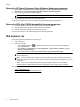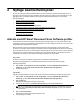HP Scanjet N9120 / Flow N9120 User Guide
Skanne fra HP Smart Document Scan Software (skanneprogramvare)
1. Klikk på Start, velg Programmer eller Alle programmer, velg HP og HP Smart Document Scan
(skanning), og klikk på HP Smart Document Scan Software (skanneprogramvare).
2. Velg en profil, og klikk deretter på Scan (skann).
Tips En beskrivelse av den valgte profilen vises under listen.
3. Følg veiledningen på skjermen for å fullføre skanningen.
Du finner mer informasjon i HP Smart Document Scan Software Help (hjelp til programvaren).
Skanne fra ISIS- eller TWAIN-kompatibel skanneprogramvare
1. Start skanneprogramvaren og velg deretter ISIS eller TWAIN som datakilde.
2. Velg de innstillingene som passer for dokumentene du skal skanne.
3. Utfør de nødvendige handlingene for å fullføre skanningen.
Du finner mer informasjon i den elektroniske hjelpen til skanneprogramvaren.
Slik kopierer du
Den grunnleggende fremgangsmåten ved kopiering er:
1. Legg i originalene.
2. Gjør ett av følgende:
•
Trykk på Kopier-knappen (
) på skannerens frontpanel for å skrive ut kopiene med gjeldende
kopieringsinnstillinger.
•Klikk på Start, velg Programmer eller Alle programmer, velg HP, Scanjet og N9120, og klikk på
Document Copy (kopiering).
Velg utskriftsinnstillinger i dialogboksen HP Document Copy (dokumentkopiering).
Merk Hvis du vil endre kopieringsinnstillingene, starter du kopieringen fra HP Document Copy
(dokumentkopiering).
Tips 1 Du kan konfigurere HP Document Copy (dokumentkopiering), slik at du alltid får spørsmål om
kopieringsinnstillinger før utskrift. Se HP Scanner Tools Utility Help (hjelp til skannerverktøy) for å få mer
informasjon.
Tips 2 Hvis du velger tosidig skanning eller kopiering og legger originalene i den automatiske
dokumentmateren (ADM), behandler skanneren begge sider av den tosidige originalen samtidig.
Se også
•
Legge i originaldokumenter
•
Knytte en hurtigstartknapp til skanneprogramvare
•
Skanne fra skanneprogramvare
Kapittel 1
10 Bruke skanneren